大家好,我是波仔,今天我们来从电脑硬件配置开始了解其中的知识,希望小白们也能更好的轻松掌握。

了解电脑硬件配置
在维修电脑前应先了解电脑的硬件配置,即电脑中CPU的型号及频率、内存的容量、硬盘的容量、显卡、声卡型号等。用户可以打开电脑主机箱,查看各硬件的具体型号,然后再根据型号从网上查询各部件的详细参数。还可以使用系统自带程序或硬件检测软件来检测电脑硬件配置,下面进行详细介绍。
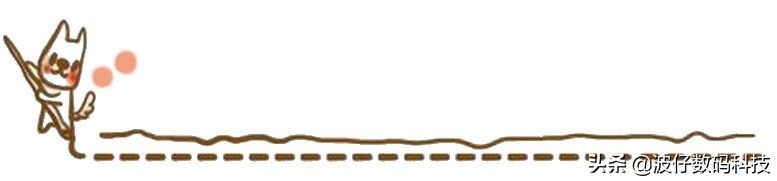
使用 DirectX 诊断工具查看电脑配置
DirectX 诊断工具是 Windows 系统的自带程序,用于对电脑硬件进行测试与诊断,也可以使用它来查看电脑硬件信息,具体操作方法如下∶
第1步:搜索 dxdiag 选项 ①单击任务栏中的搜索按钮圆。② 输入搜索内容 dxdiag。③在搜索结果中选择 dxdiag 选项。
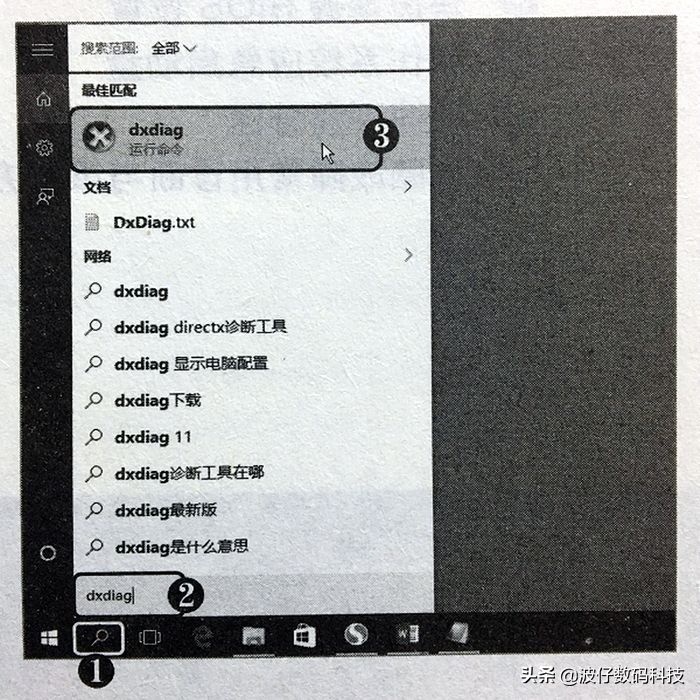
第2步:单击“是”按钮弹出提示信息框,单击“是”按钮。
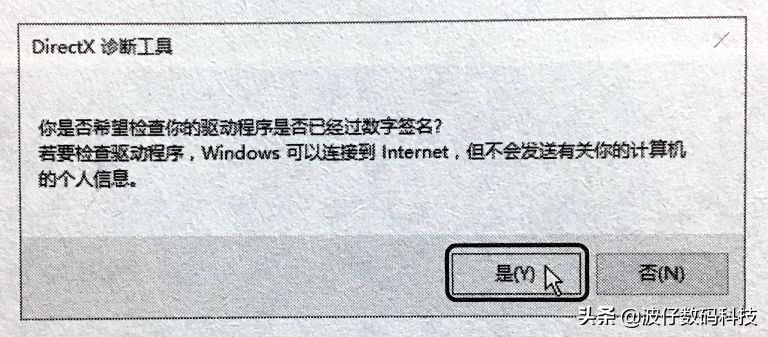
第3步:查看系统信息 打开“DirectX诊断工具”窗口,在“系统”选项卡下可以查看操作系统类型、BIOS 版本、处理器信息、内存容量和虚拟内存等信息。
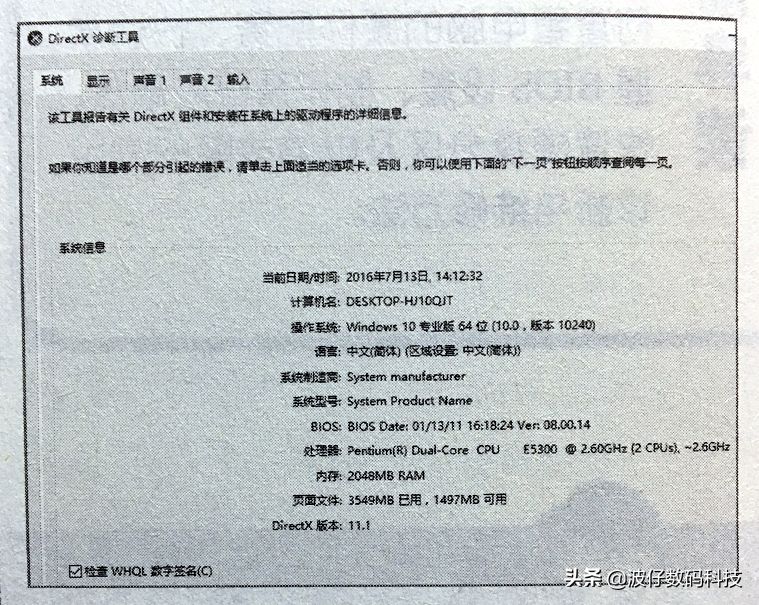
第4步:查看显卡设备信息,选择“显卡”选项卡,从中可以查看显卡名称、制造商、显卡芯片类型、显存容量、显卡驱动版本、监视器等常规信息。
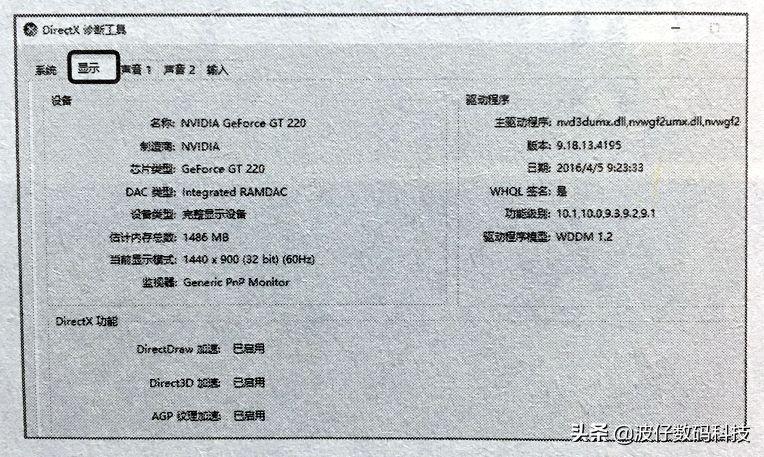
第5步:查看声音设备信息,选择“声音”选项卡,从中同样可以查看设备名称、制造商及驱动等信息。
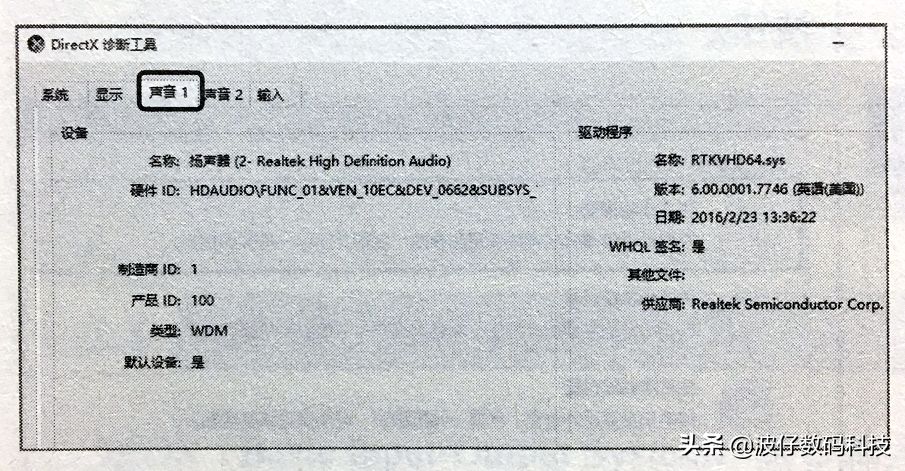
第6步:查看输入设备信息,选择“输入”选项卡,从中可以查看连接到电脑的输入设备,如键盘、鼠标。
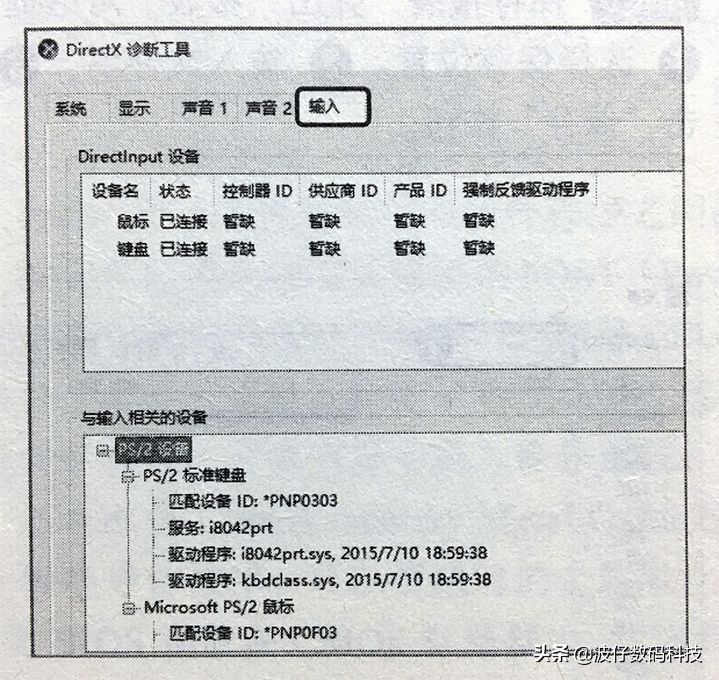
第7步:保存诊断信息,按【Alt+S】组合键将弹出“另存为”对话框,选择保存位置。② 单击“保存”按钮可保存诊断信息。
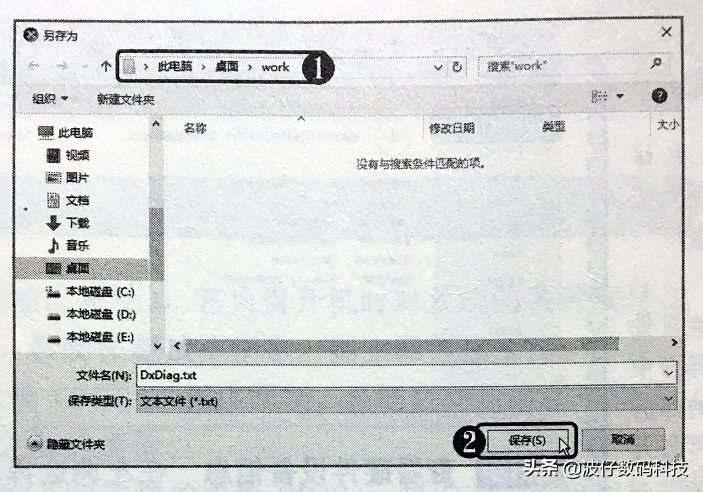
第8步:查看诊断信息,打开保存的文件,查看生成的电脑诊断信息。
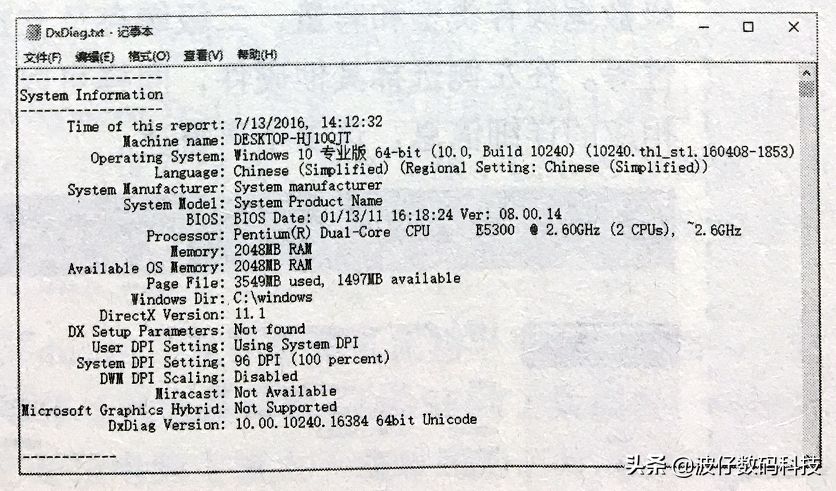
使用“鲁大师”检测电脑硬件配置
鲁大师是一款电脑硬件检测软件,可以检测各种台式机、笔记本电脑的配置厂商信息,使电脑配置一目了然,还可以对各关键性部件进行实时监控,具体操作方法如下∶
第1步:查看电脑概览,启动鲁大师程序,①在其主界面上方单击“硬件检测”按钮,程序会自动扫描电脑中的硬件信息,并显示电脑概览,其中显示了电脑名称和操作系统,并列出了电脑中的主要硬件。②单击“重新扫描”按钮,可重新开始检测。
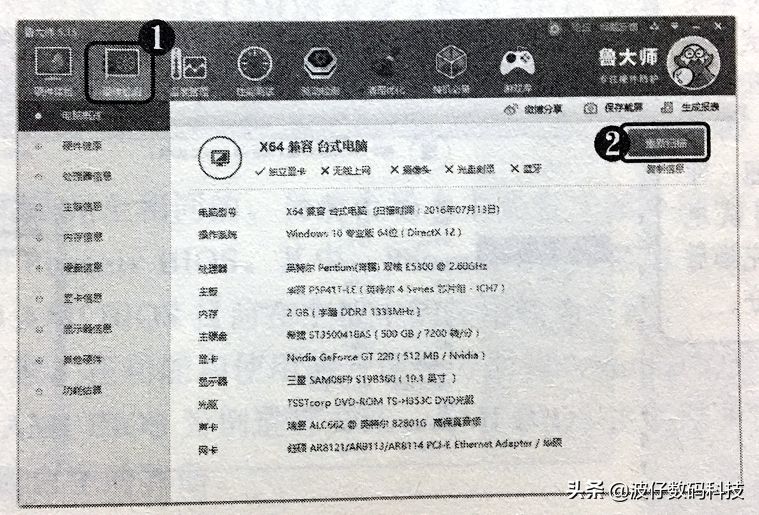
第2步:查看硬件健康信息,在左侧选择“硬件健康”选项,可以查看电脑中硬件的制造日期、使用时间,以判断电脑的新旧程度。
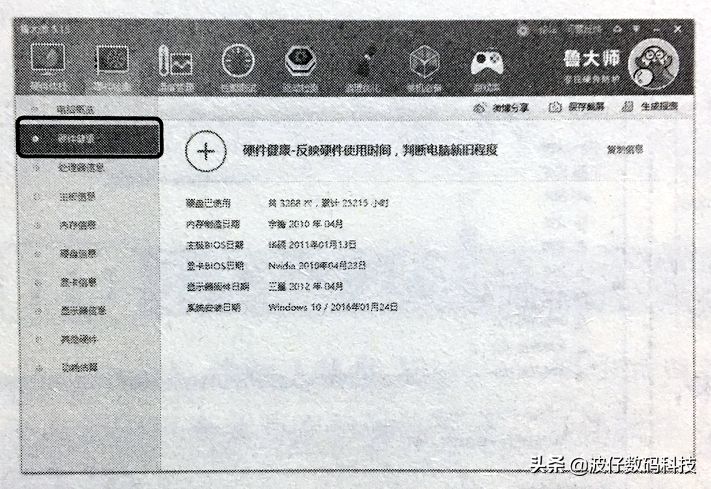
第3步:查看硬件设备信息,在左侧选择“处理器信息”选项,可以查看 CPU 型号、核心参数、插槽类型、主频及前端总线频率、一级数据缓存类型和容量、二级缓存及支持特性等。在左侧选择其他硬件,同样可以查看相应的详细信息,这里不再赘述。
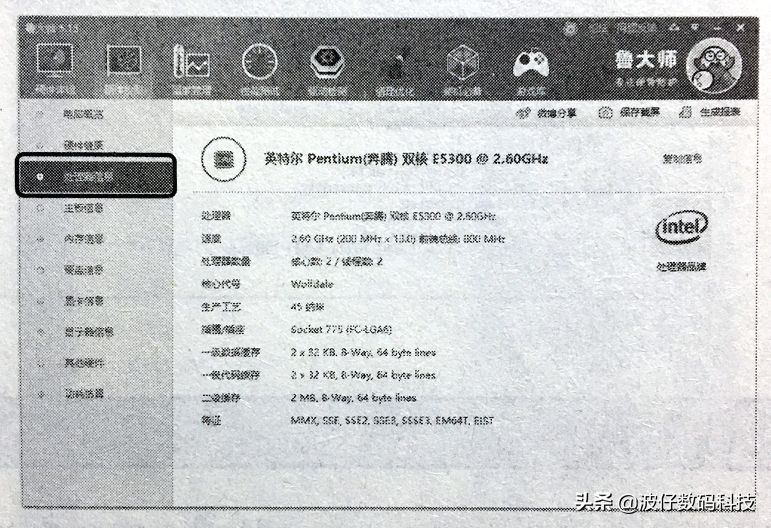
第4步:单击“生成报表”按钮 单击右上方的“生成报表”按钮。
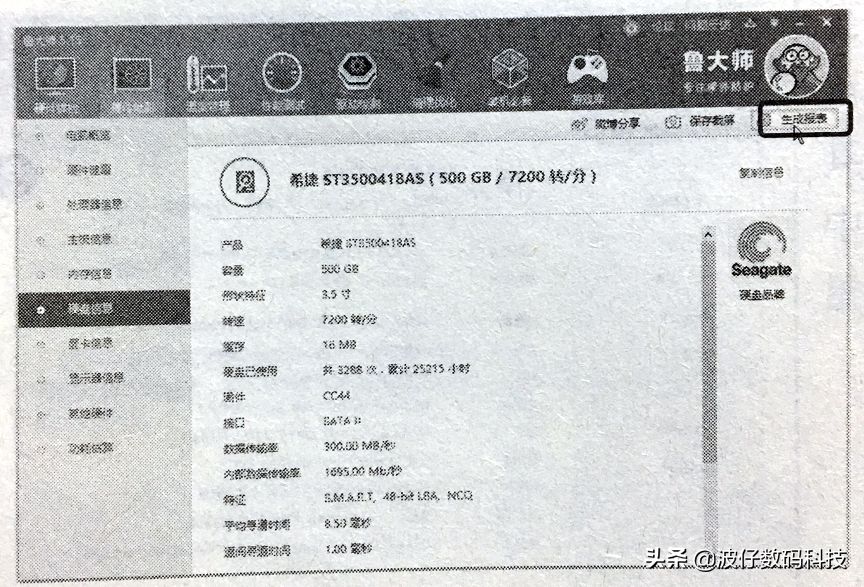
第5步:单击“生成详细报表”按钮弹出“生成报表”对话框,单击“生成详细报表”按钮。
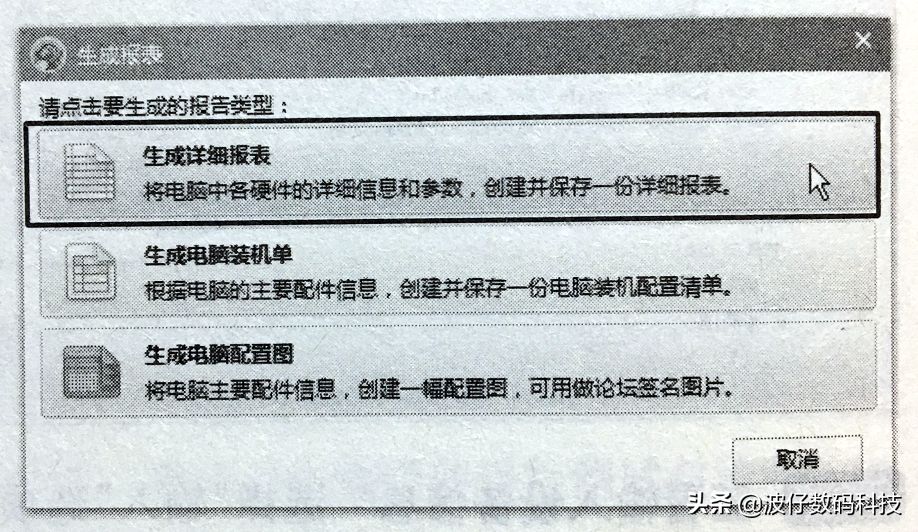
第6步:保存报表,弹出“报表”对话框,①选择保存位置。② 输入文件名。③单击“保存”按钮。
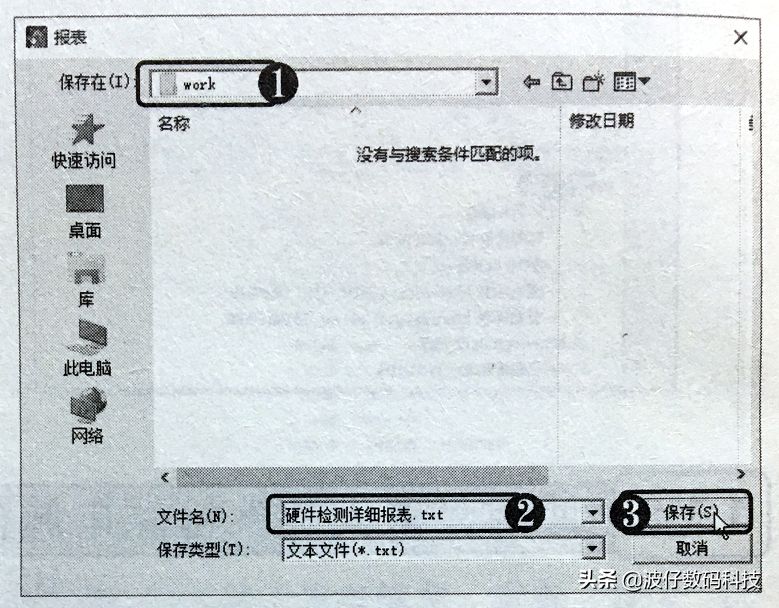
第7步:查看报表文件打开生成的报表文件,查看电脑配置信息。
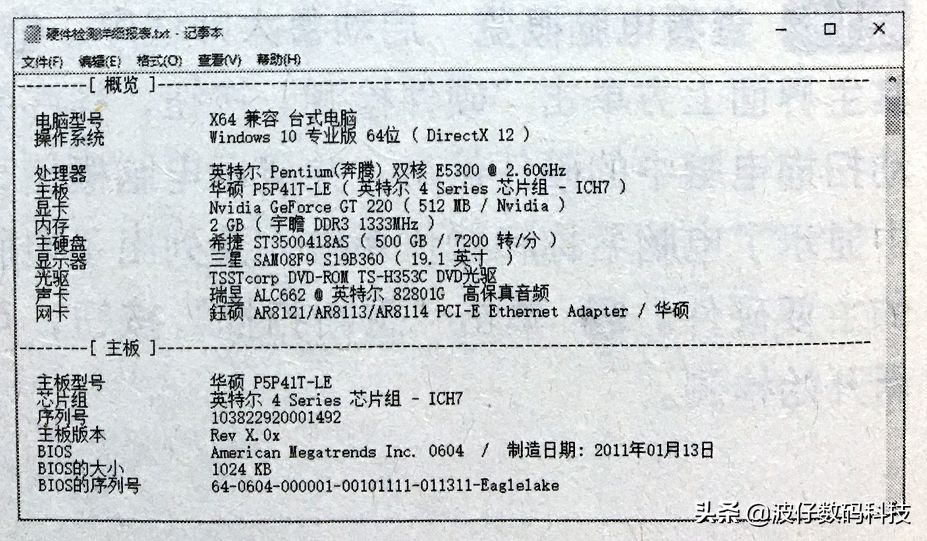
好了,以上介绍就是今天所分享的内容,非常感谢大家对我的支持与关注,希望大家也有所了解,我们下期再见吧。